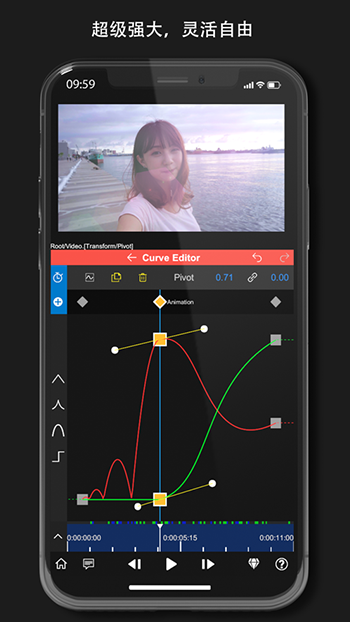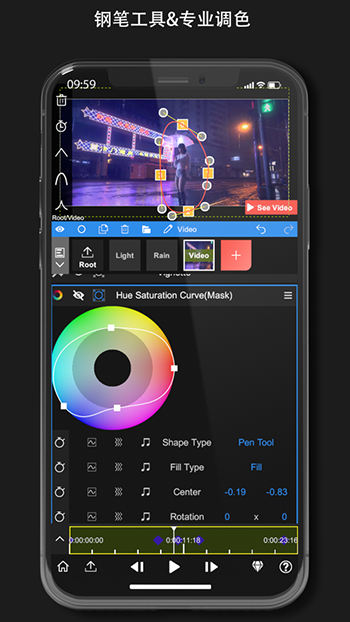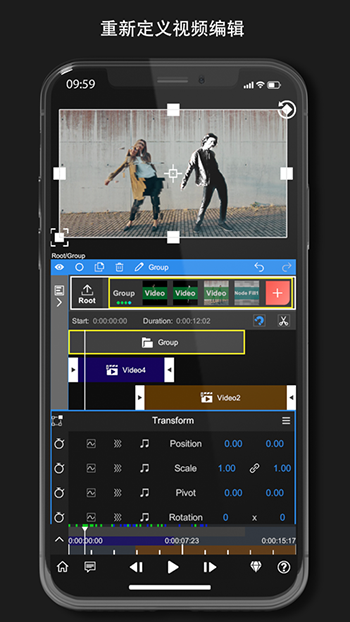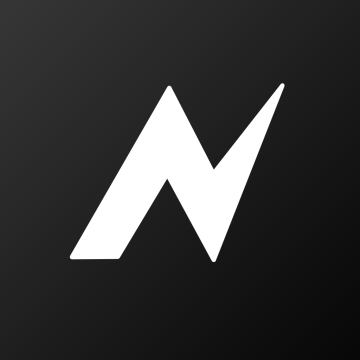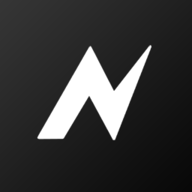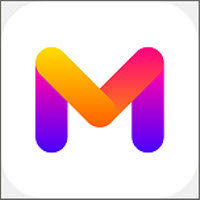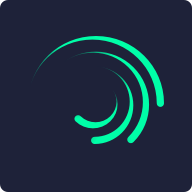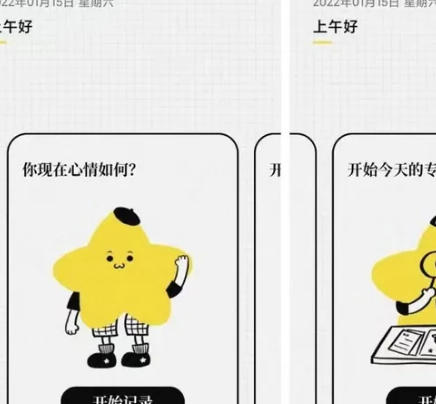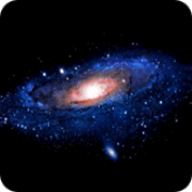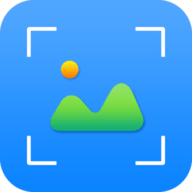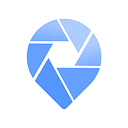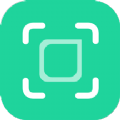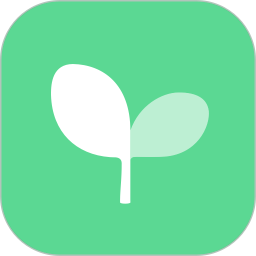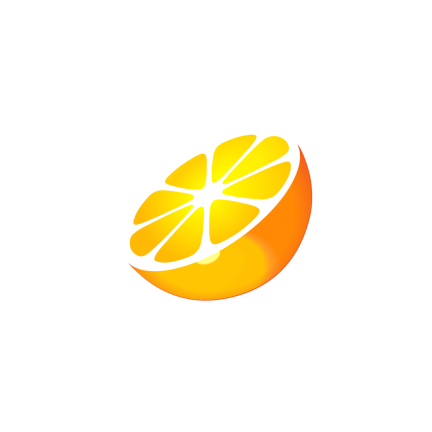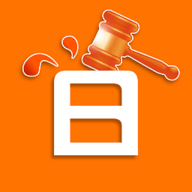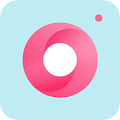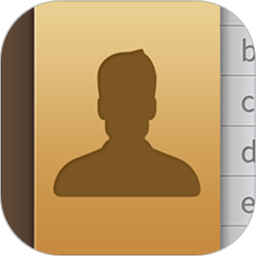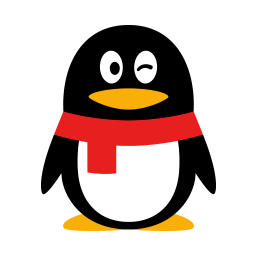nv剪辑软件nodevideo中文版
v6.0.2nv剪辑软件nodevideo中文版是一款功能强大的视频剪辑应用,它提供了许多专业级的剪辑工具和特效,适用于iOS和Android设备。无论您是初学者还是专业视频编辑师,nv剪辑都能满足您的需求,并帮助您创建出令人惊叹的视频作品。该应用不仅可以剪辑视频,还可以处理音频,包括添加背景音乐、调整音量、剪辑音频片段等功能。
nodevideo如何给视频加绿幕
1、在nodevideo软件中导入视频等基本素材之后,我们需要点击箭头所示的+,新建一个节点。

2、接着依次选择媒体文件-视频选项,打开绿幕添加界面。

3、接着在混合素材中找到绿幕,就是那个绿绿的视频文件。

4、加入绿幕之后,就可以看到下图所示的效果,我们可以点击播放,测试一下绿幕效果。
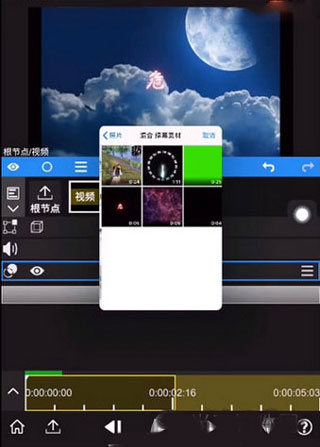
5、然后我们需要对绿幕进行属性添加,然后加入遮罩功能,在里面找到绿幕功能。
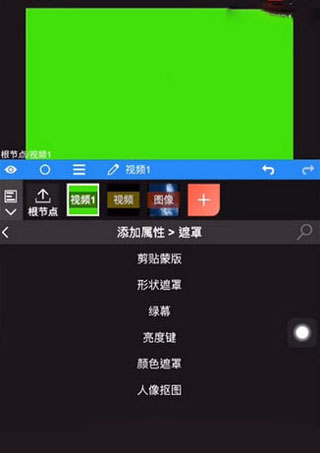
6、最后就可以看到绿幕之后的效果,此外也可以通过下方的工具栏对绿幕效果进行调整。

nodevideo视频剪辑教程(2024年3月26日更新)
补帧教程
1、选中任意视频图层后,打开图层菜单,选择【补帧->光流】;
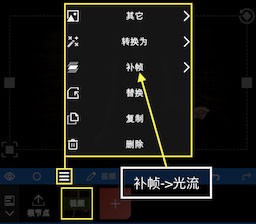
2、然后会看到如下的界面,这里可以选择用途为补帧或者运动模糊;
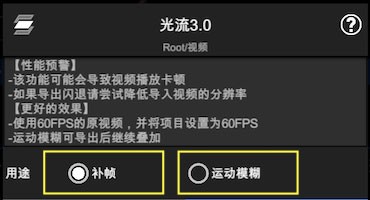
3、打开补帧功能后,还需要通过放慢视频速度来看到效果;
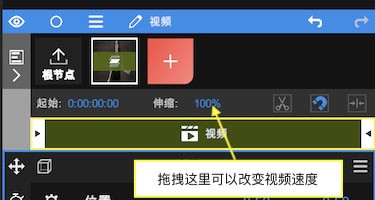
4、也可以通过【添加属性 -> 时间 ->时间重映射】来改变视频速度。

怎么导入素材
1、如何让导入素材?
启动App后,点击红色“+”号创建图层并导入素材。除了视频,图像等媒体外,还可以添加形状,填充等图层。
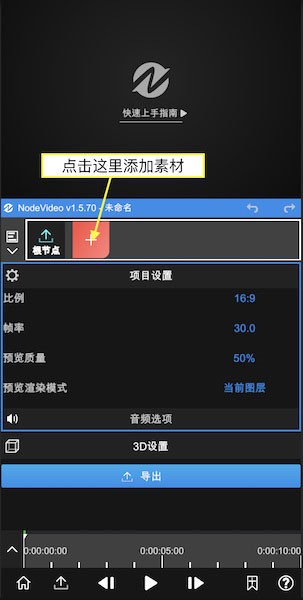
如何添加属性?
添加完素材后,可以看到上图所示的界面。
每个图层都默认带有变换属性。
拖拽UI区域可以改变它的位置。
点击变换可以更改它的打开状态,关闭后UI将不再显示。
每个属性窗口中都包含各项参数。
拖拽参数数字可以调整数值。
点击参数数字可以进入编辑模式直接输入数值。
点击参数名字可以打开关键帧栏,此时改变数值会自动打上关键帧。
点击“+”号可以添加属性(特效,遮罩,变速等)。
拖拽预览时间线可以预览素材。
点击帮助可以查看App内的帮助文档。
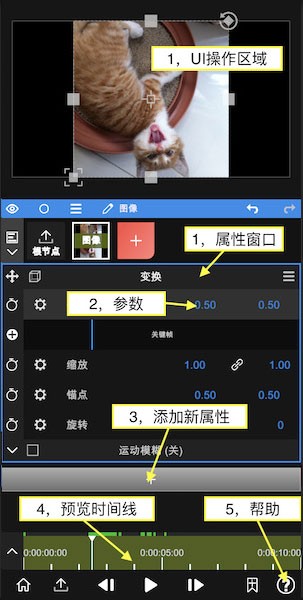
如何编辑时间线?
继续添加一段视频素材,然后点击根节点,此时我们可以编辑时间线。
点击左边图标打开时间线编辑器。
拖拽项目可以改变它的时间位置。
将预览游标移动到需要剪辑的位置,点击剪刀图标可以剪辑视频。
更改伸缩数值可以降低或者提高视频速度。
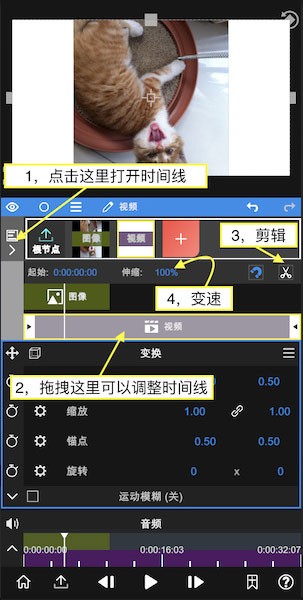
如何导出视频?
点击左下角的“导出”图标进入导出界面。
点击“三角形”图标开始导出,等待完成即可。
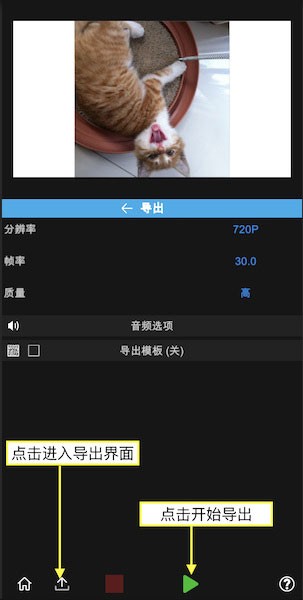
如何删除图层?
点击这里打开图层菜单
点击这里删除
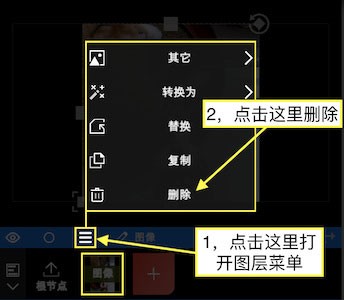
如何改变图层顺序?
点击并拖拽来改变图层顺序
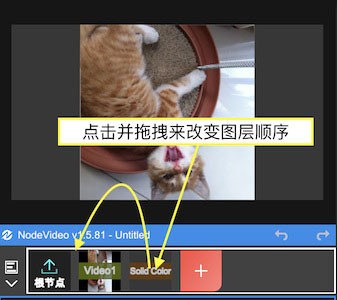
如何删除视频音乐?
选择视频图层
点击音频属性菜单
点击删除
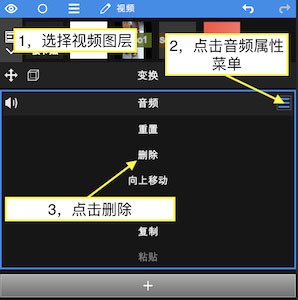
nv剪辑软件nodevideo中文版app特色
1. 直观易用的界面:拥有简洁直观的界面,使用户能够轻松上手并快速完成视频剪辑任务。
2. 多种剪辑工具:该应用内置了各种剪辑工具,包括裁剪、拼接、分割、旋转、调整速度等功能,让您能够对视频进行全方位的编辑。
3. 丰富的特效和滤镜:提供了大量的特效和滤镜,包括颜色调整、模糊、变形、动画效果等,让您能够为视频增添个性化的风格。
nv剪辑软件nodevideo中文版app优势
1. 强大的性能:借助先进的视频处理技术,能够快速加载和处理高分辨率的视频文件,确保在编辑过程中的流畅性和稳定性。
2. 多平台支持:无论您使用的是iOS设备还是Android设备,都可以轻松下载和使用nv剪辑,实现跨平台的视频编辑体验。
3. 社交分享:内置了社交媒体分享功能,您可以将编辑好的视频直接分享到Facebook、Instagram、YouTube等平台,与朋友和粉丝们分享您的创作。
nv剪辑软件nodevideo中文版app亮点
1. 简单易用:用户界面设计简洁直观,操作流程简单明了,即使是初学者也能够轻松上手。
2. 丰富的功能:该应用提供了多种剪辑工具和特效,满足不同用户的编辑需求,让您能够创造出个性化的视频作品。
3. 高质量输出:无论是剪辑、特效还是导出视频,nv剪辑都保证高质量的输出,使您的视频作品看起来专业而精彩。